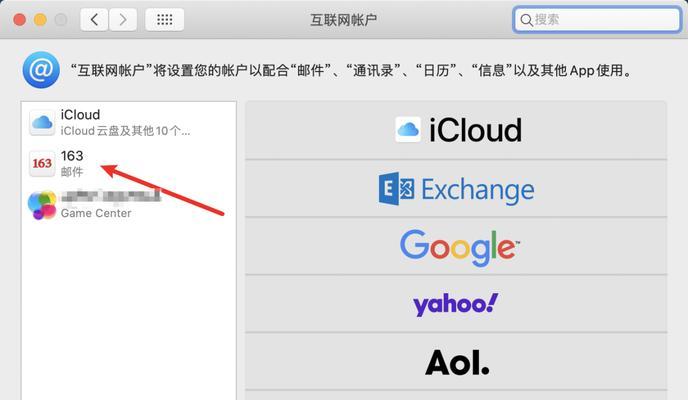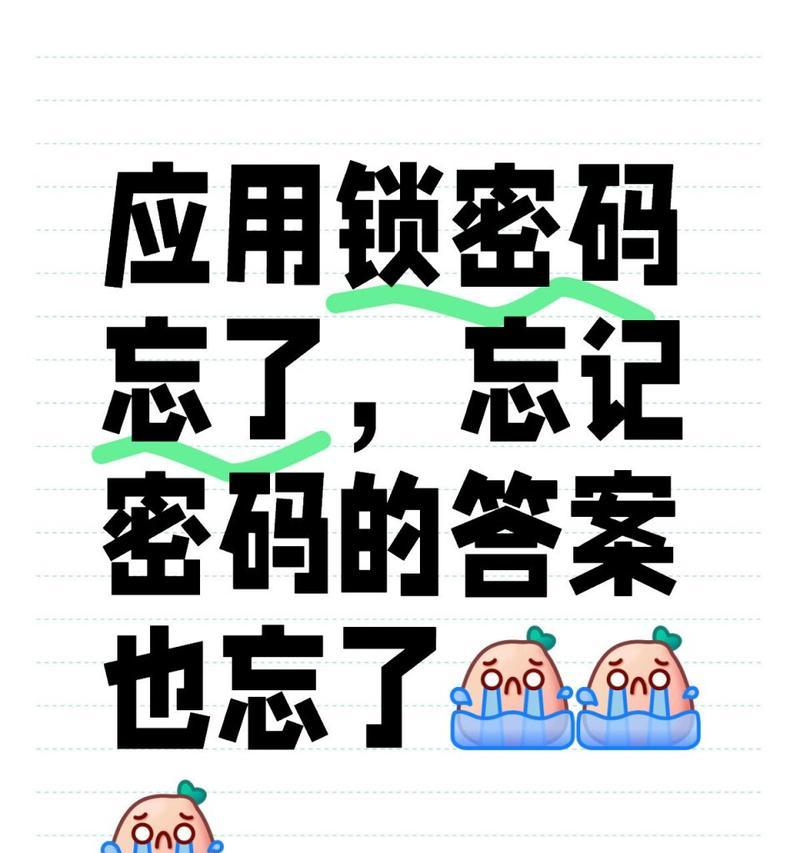打印机卡纸是使用打印机时经常遇到的问题之一。当打印机卡纸时,不仅会浪费时间,还会影响工作效率。我们需要了解如何处理打印机卡纸问题,并采取相应的解决方案。
检查打印机状态
检查打印机是否有错误提示灯亮起,如纸张指示灯。如果有,请按下打印机上的取消按钮,并根据打印机的操作手册进行相应的操作。
检查纸张是否正确放置
检查打印机纸盒中的纸张是否正确放置。确保纸张平整,没有折叠或弯曲,并且与纸盒指示符合。
检查纸张类型和大小设置
在计算机上的打印设置中,检查所选的纸张类型和大小是否与实际纸张相匹配。如果设置错误,将其更改为正确的选项。
清理打印机内部
打开打印机,小心地清除任何可能导致纸张卡住的纸屑、灰尘或其他杂物。确保打印机内部干净,并且没有任何阻碍纸张运动的障碍物。
调整纸张导向器
根据打印机的操作手册,调整纸张导向器的位置,以确保纸张能够顺利通过打印机。
检查印刷头清洁
如果打印机有印刷头,请检查印刷头是否干净。如果发现印刷头有墨迹或杂质,请用柔软的布轻轻擦拭。
重新启动打印机
有时,重新启动打印机可以解决卡纸问题。将打印机完全关闭,等待几分钟后再重新启动。
更新打印机驱动程序
检查并确保您的计算机上安装了最新的打印机驱动程序。有时,旧的驱动程序可能会导致卡纸问题。
检查纸张质量
确保使用的纸张符合打印机要求,并且没有损坏、弯曲或过旧。
调整纸张堆叠方式
如果您使用多张纸张时容易发生卡纸问题,尝试调整纸张堆叠方式,让纸张更好地分离。
检查并清理打印机辊
打开打印机,检查并清理打印机辊。使用柔软的布轻轻擦拭辊上的灰尘或纸屑。
避免使用损坏的纸张
使用损坏的纸张可能导致卡纸问题。确保使用的纸张没有撕裂、折叠或弯曲。
调整打印机设置
在打印设置中,尝试调整打印机的速度和质量设置。有时,降低打印速度可以减少卡纸问题的发生。
咨询专业技术支持
如果以上方法都无法解决打印机卡纸问题,建议咨询打印机制造商的技术支持团队或专业维修人员以获取进一步的帮助和建议。
通过检查打印机状态、纸张放置、纸张类型设置等,以及清理打印机内部和调整各项设置,可以有效解决打印机卡纸问题。如果问题仍然存在,最好咨询专业技术支持来获得帮助。记住,定期维护和保养打印机也是预防卡纸问题的重要步骤。